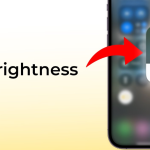Αν έχετε iPhone, ίσως έχετε παρατηρήσει ότι οι φωτογραφίες σας αποθηκεύονται στη μορφή HEIC αντί για το πιο διαδεδομένο JPG. Η Apple χρησιμοποιεί το HEIC γιατί προσφέρει μικρότερο μέγεθος αρχείου με καλή ποιότητα εικόνας, ωστόσο δεν είναι πάντα συμβατό με όλες τις συσκευές και εφαρμογές. Ευτυχώς, υπάρχουν αρκετοί τρόποι για να μετατρέψετε εύκολα τις φωτογραφίες σας σε JPG, απευθείας από το iPhone.
Αλλαγή ρυθμίσεων κάμερας
Ο πιο απλός τρόπος είναι να ρυθμίσετε την κάμερα ώστε να αποθηκεύει απευθείας σε JPG. Πηγαίνετε στις Ρυθμίσεις > Κάμερα > Μορφές και επιλέξτε την επιλογή Πιο συμβατή. Από εκείνη τη στιγμή, όλες οι νέες φωτογραφίες θα αποθηκεύονται αυτόματα σε JPG αντί για HEIC.
Χρήση της λειτουργίας “Κοινή χρήση”
Όταν στέλνετε φωτογραφίες μέσω email ή εφαρμογών όπως το WhatsApp, το iOS συχνά τις μετατρέπει αυτόματα σε JPG. Αυτό σημαίνει ότι μπορείτε να εξάγετε μια εικόνα σε μορφή JPG απλώς κοινοποιώντας την. Παρόλα αυτά, δεν ισχύει σε όλες τις περιπτώσεις και δεν σας δίνει πάντα έλεγχο στο αρχείο.
Χρήση Εφαρμογής “Αρχεία”
Μια άλλη λύση είναι να αντιγράψετε τη φωτογραφία στην εφαρμογή Αρχεία και στη συνέχεια να την αποθηκεύσετε ξανά. Πολλές φορές με αυτόν τον τρόπο το iOS τη μετατρέπει σε JPG, ιδιαίτερα αν τη συμπιέσετε ή τη μοιραστείτε από εκεί.
Μετατροπή μέσω εφαρμογών τρίτων
Στο App Store θα βρείτε δωρεάν εφαρμογές μετατροπής HEIC σε JPG. Αυτές σας επιτρέπουν να επιλέξετε πολλές φωτογραφίες ταυτόχρονα και να τις αποθηκεύσετε σε νέα μορφή. Ορισμένες μάλιστα παρέχουν και επιπλέον επιλογές, όπως αλλαγή ανάλυσης ή ποιότητας.
Εξαγωγή στον Υπολογιστή
Τέλος, αν συνδέσετε το iPhone σε υπολογιστή, μπορείτε να επιλέξετε στις Ρυθμίσεις > Φωτογραφίες > Μεταφορά στον Mac ή PC την επιλογή Αυτόματη. Έτσι, κατά την αντιγραφή οι φωτογραφίες μετατρέπονται αυτόματα σε JPG.
Συνοψίζοντας, είτε μέσω ρυθμίσεων κάμερας, είτε με κοινή χρήση, είτε με εφαρμογές τρίτων, μπορείτε εύκολα να μετατρέψετε τις φωτογραφίες HEIC σε JPG. Η επιλογή εξαρτάται από το αν θέλετε μεμονωμένη μετατροπή ή μαζική επεξεργασία.